Часто пользователи хотят узнать, как сделать из фотографии рисунок, чтобы в дальнейшем распечатать фотографию и хранить её в виде рисунка.
Рассмотрим самые эффективные способы.
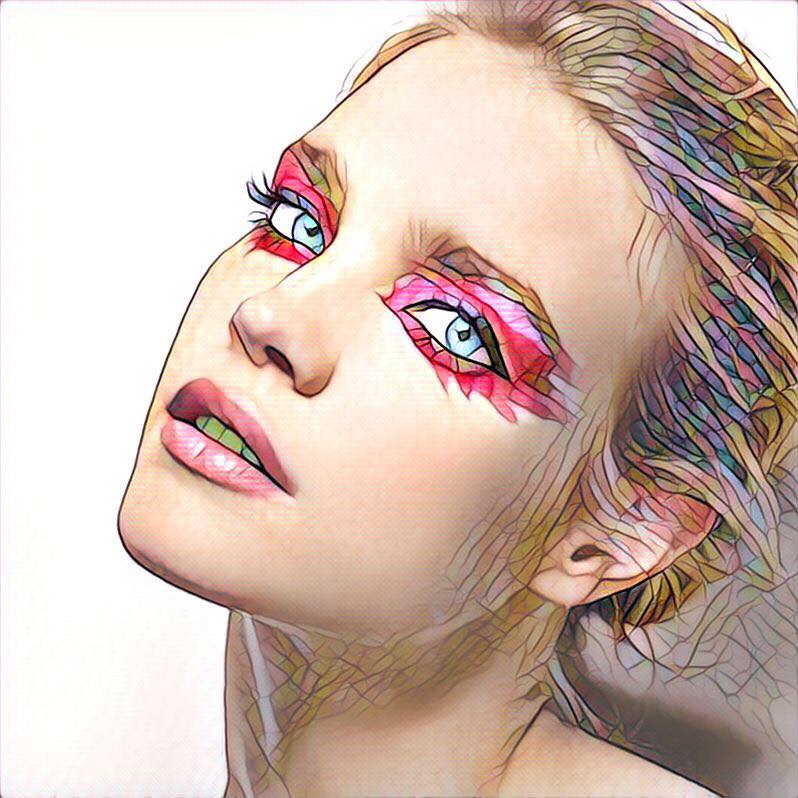
Содержание:
Для начала ассмотрим несколько популярных сервисов, с помощью которых вы сможете быстро создать на фотографии эффект рисунка, не устанавливая дополнительное программное обеспечение на компьютер.
Сервис Photo Phunia
На данном сайте юзеры могут воспользоваться автоматическим эффектом, с помощью которого обычная картинка преобразовывается в рисунок.
Также вы можно выбрать текстуру фона исходного файла: цветная, белая или «особая».
- Чтобы начать работу, выберите файл на своём ПК. Для этого нажмите на сайте копку .
- Затем определите цветовую гамму изображения (чёрно-белая или цветная).
- Кликните на форме текстуры, которую хотите получить на выходе и нажмите на кнопку , чтобы начать процесс преобразования файла.
- Через несколько секунд будет сгенерирована прямая ссылка на скачивание картинки из сайта.
Сервис Croper
Следующий популярный сайт для создания рисунка из обычной картинки – это Croper . Этот онлайн фоторедактор позволяет применять к фотографии дополнительные эффекты.
С его помощью вы сможете создать уникальное изображение без потери качества. Одна из самых популярных возможностей этого сайта – функция рисунка карандашом.
Преобразования файла происходит за счёт создания более тёмных тонов изображения, затем на слои картинки постепенно накладываются штрихи, которые, в свою очередь, делают из снимка эскиз.
Интерфейс редактора очень простой:
- Загрузите файл на сайт, нажав на соответствующую кнопку.
- Картинка откроется в новом окне сайта.
- После этого найдите вкладки главного меню – они расположены в верхней части сайта.
- Кликните по очереди на —— .
- Сверху странички выберите настройки длины штриха и уровень наклона.
- Затем нажмите на клавишу , чтобы запустить процесс преобразования картинки.
- Это займёт не более одной минуты. При необходимости вы можете настроить контрастность конечного рисунка.
Результат работы Croper представлен на рисунке ниже.
к содержанию ↑Создание рисунка в Adobe Photoshop
С помощью Фотошоп вы также можете создать из обычной картинки рисунок карандашом.
Используя встроенные функции программы, вы сможете добиться более качественного отображения всех штрихов и итоговая картинка будет выглядеть естественно. Эффект рисунка будет очень хорошо виден, если вы распечатаете его на принтере. Для большего эффекта можно воспользоваться белой или крафтовой бумагой.
Все приведенные ниже действия выполнены в программе Photoshop CS6. Использованные функции доступны в более ранних и во всех новых версиях приложения.
Мы будем использовать обычную отсканированную фотографию.
Рекомендуем во время работы в Фотошопе не использовать маленькие картинки, ведь после применения эффекта «рисунка» часть пикселей может быть размыта, что ухудшит качество итогового изображения маленького размера.
Шаг 1. Для начала нам нужно скопировать оригинальное изображение. Для этого откройте картинку в программе, дождитесь загрузки панели инструментов и нажмите на кнопку .
Далее будем работать только с копией слоя. Чтобы начать создание эффекта рисунка, необходимо обесцветить картинку.
Шаг 3. Для этого нажмите на пункт Изображение (главное меню программы). Кликните на –.
Также, чтобы применить обесцвечивание для слоя, достаточно нажать одновременно на клавиши .
В результате обесцвечивания мы получим негатив изображения, а не его чёрно-белый вариант. Все светлые участки фотографии станут тёмными, а тёмные — светлыми.
На панели слоёв полученный негатив будет отображён в виде второй копии оригинального слоя. Далее изменим режим отображение слоя.
Шаг 4. Кликните на слое 2 и в строке «Режим» откройте выпадающий список. Кликните на .
Шаг 5. После изменения режима полотно проекта станет полностью или частично белым. На панели главного меню нажмите —.
Шаг 6.Из предложенного списка выберите «Размытие по Гауссу». В открывшемся окне отрегулируйте ползунок, создавая уровень размытости.
Чем выше значение этого показателя, тем светлее становится картинка, приобретая очертания нарисованной.
Такой метод обесцвечивания позволяет добиться максимальной чёткости штрихов картинки, не теряются пиксели, сохраняется разрешение картинки.
Как видим, картинка приобрела очертания карандаша, но не стала слишком светлой.
Шаг 7. Перейдите в окно работы со слоями и выберите самый первый слой, как показано на рисунке ниже. Затем понесите указатель к названию слоя и дождитесь появления контекстного меню.
Шаг 8. В нём кликните на пункт «Объединить видимые слои». Зажмите кнопку и указателем выделите все три слоя, которые нужно объединить.
Шаг 9. Выберите самый верхний слой (слой 1). Нужно изменить режим его показа на «Умножение». Это позволяет затемнить каждую линию эскиза, придавая эскизу больше натуральности.
Линии не должны быть слишком тёмными. Если же такое случилось, отрегулируйте параметр «Непрозрачность» до отметки 50%.
Необходимо, чтобы сохранился цвет «простого» карандаша.
На этом можно закончить работу. В результате мы получаем чёрно-белый эскиз первоначальной фотографии.
Шаг 10. Если вы хотите добавить эскизу немного цвета, создайте копию фонового слоя, нажав на.
Теперь нам нужно только изменить параметры цвета отображения сделанного дубликата слоя.
Шаг 11. Выберите режим и в строке Прозрачность выставьте значение 65%, как показано на рисунке выше.
Конечный результат преобразования картинки в эскиз будет выглядеть следующим образом:
Создание рисунка из обычной фотографии в Фотошопе займёт у вас не более 10 минут, даже если вы не являетесь продвинутым пользователем.
Такой метод позволяет добиться наиболее качественного эффекта нарисованной карандашом картинки.
Приложение Prisma
Приложение Prisma – это мультиплатформенное бесплатное ПО для быстрого редактирования изображений и видеороликов.
Программа создана русскими разработчиками из компании Prisma Labs.
Главная особенность редактора – поддержка огромного количества бесплатных фильтров и эффектов для фото и коротких видео.
С помощью Prisma вы сможете легко превратить ваше изображение в настоящую картину.
Программа самообучаемая – она использует принцип нейросети, то есть чем больше юзеров используют определённый эффект или фильтр, тем эффективнее программа преобразовывает изображения.
Такой подход обеспечивает наилучшее качество редактируемых картинок. Prisma есть для Android и iOS, на текущий момент более 10 миллионов пользователей установили на свои устройства.
Такого успеха программа добилась менее чем за полгода после официального релиза в онлайн-маркетах.
Также приложение входит в топ лучших утилит для редактирования фото в App Store. В обновлённой версии Prisma пользователи могут выбирать фильтры, которые стилизованы под технику рисования определённого художника.
Следуйте инструкции, чтобы сделать из вашего фото настоящее произведение искусства:
- Скачайте и установите редактор на ваше устройство. Откройте программу;
- в приложение встроена возможность создания снимков, сделайте фото или загрузите существующую картинку с помощью файлового менеджера;
- в нижней части экрана появится список фильтров и эффектов. Просмотреть все эффекты можно с помощью флипа вправо-влево. Кликните на понравившийся стиль;
- дождитесь окончания обработки изображения. Это займёт не более минуты. Для видеороликов обработка требует до 5 минут;
- выберите интенсивность применяемого эффекта, перемещая указатель вправо или влево по экрану;
- нажмите на клавишу и выберите директорию, в которую будет перемещён итоговый файл. Вы также можете мгновенно поделиться результатом редактирования в одной из социальных сетей (Instagram или Facebook).
Чтобы убрать его, после открытия программы дождитесь появления окна камеры и кликните на значок настроек. В новом окне найдите пункт «Добавление водяного знака» и отключите его.
Читайте другие наши статьи о работе в Фотошопе:
Как удалить фон в фотошопе – простые способы
Как сделать фотошоп лица – детальное руководство по фотомакияж

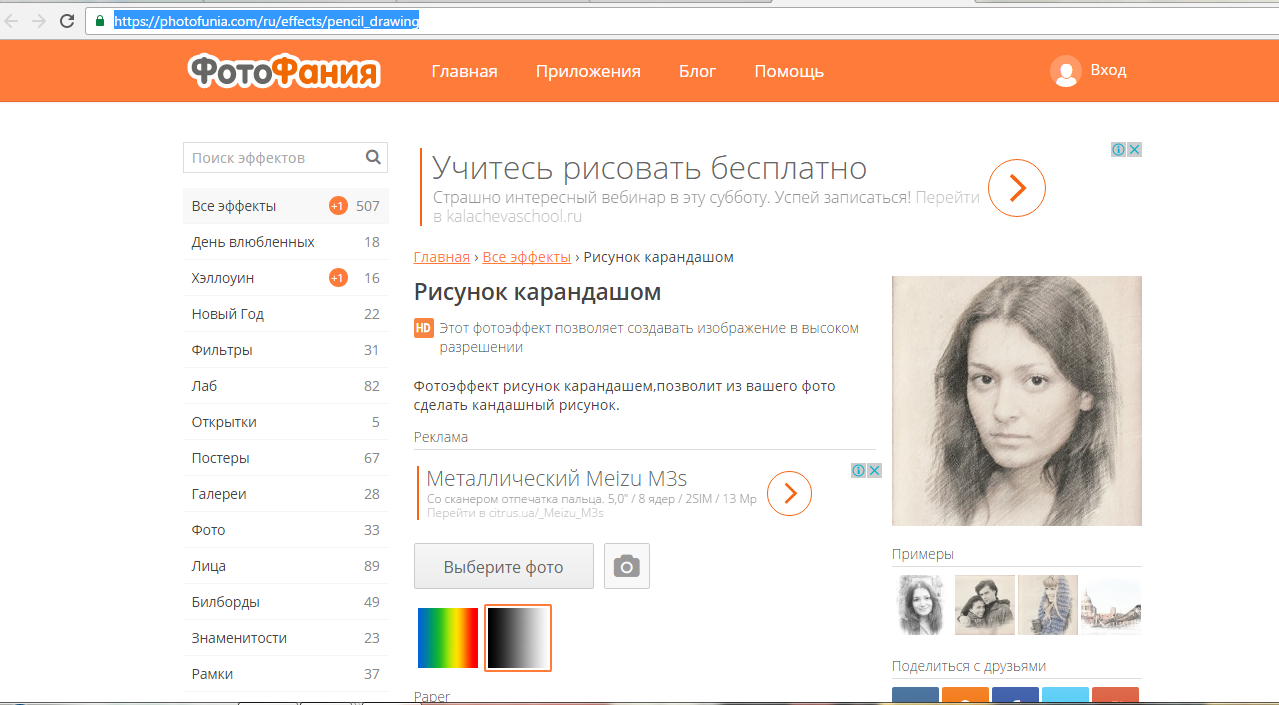
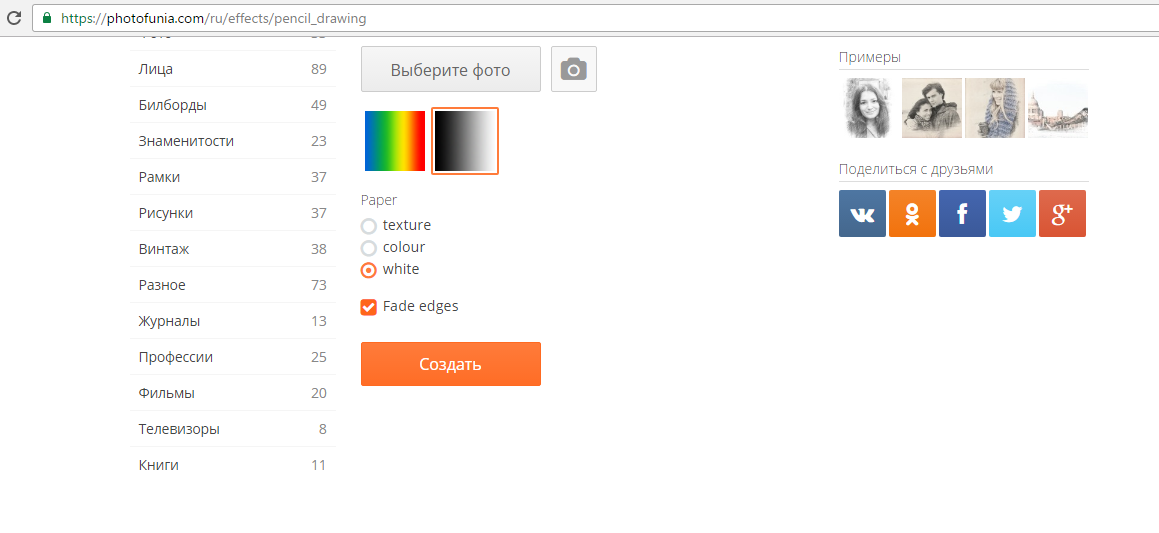
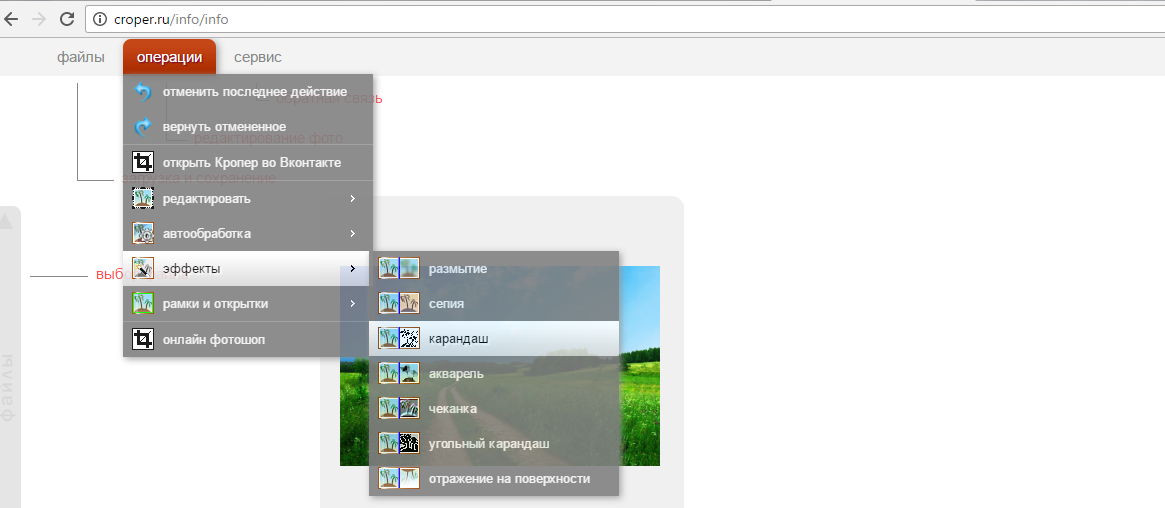
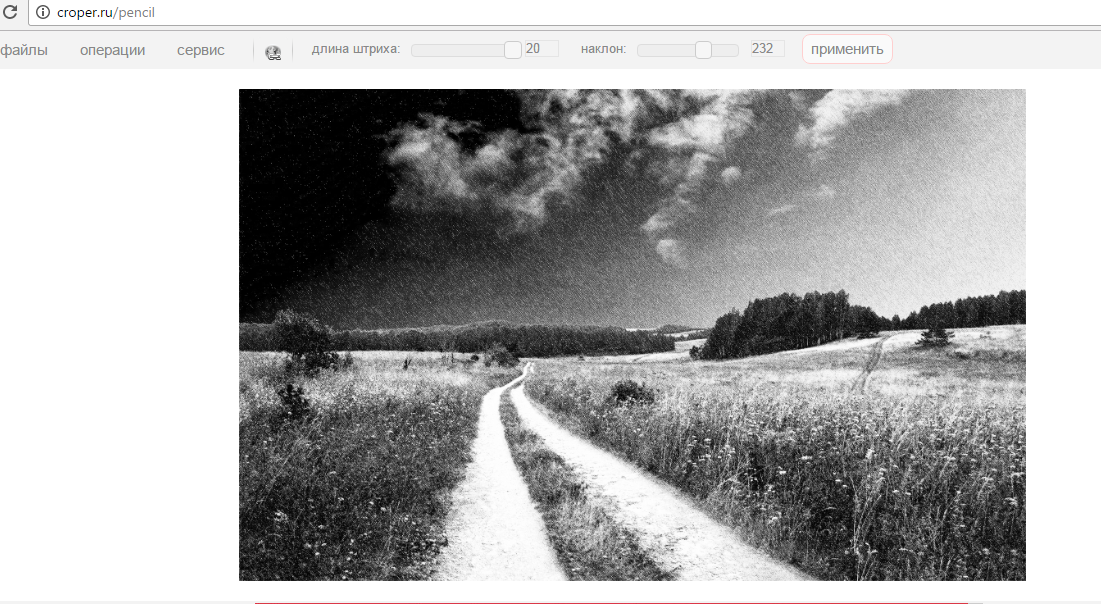

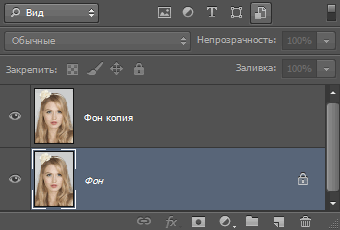
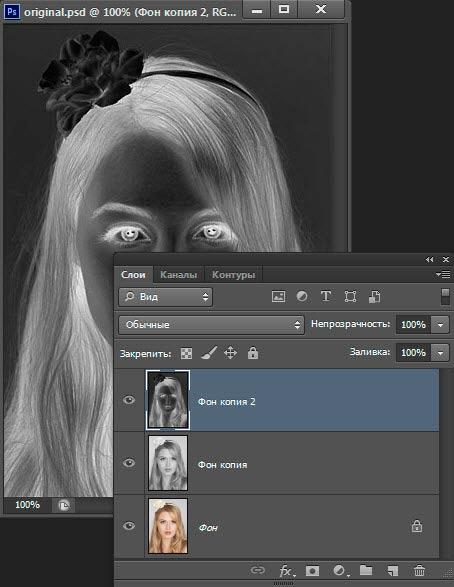
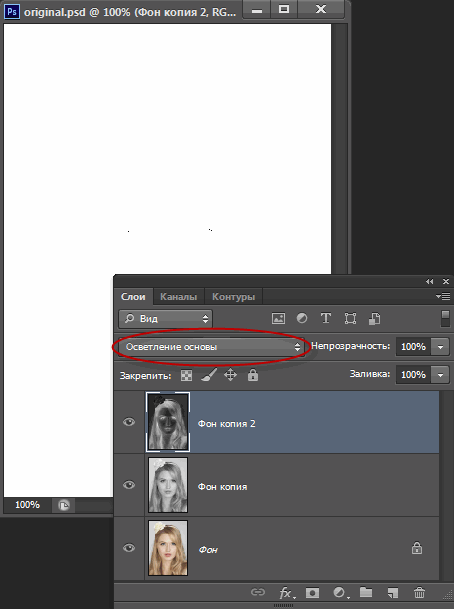
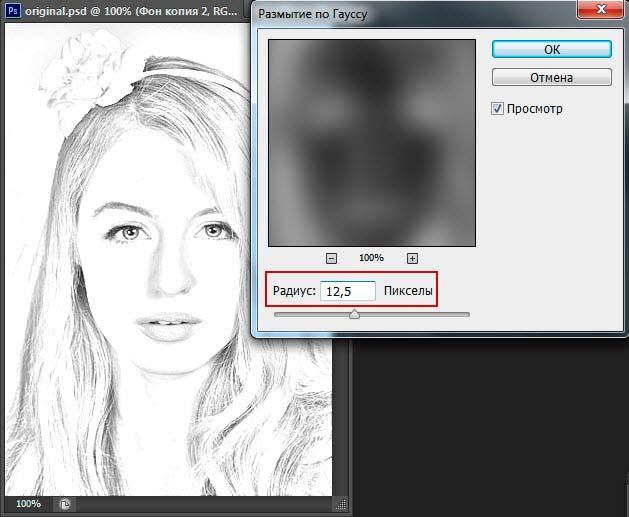
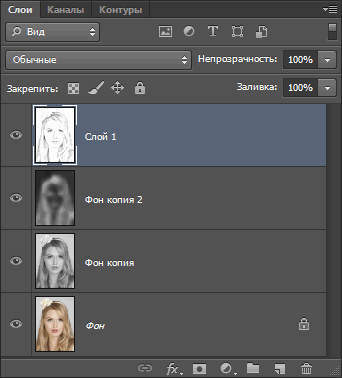
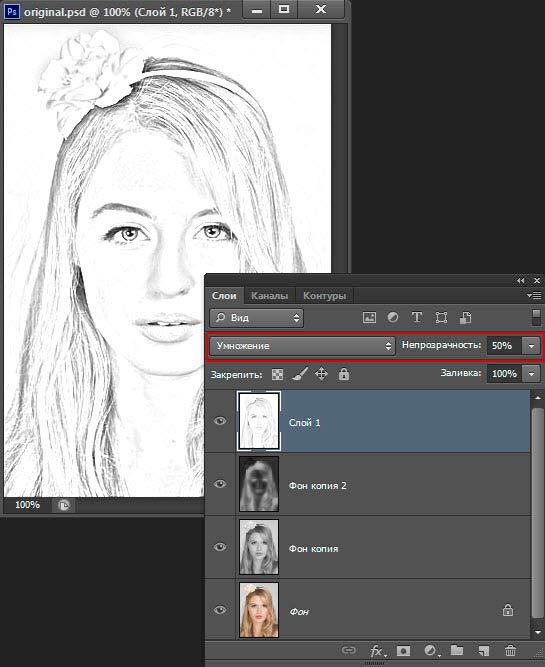
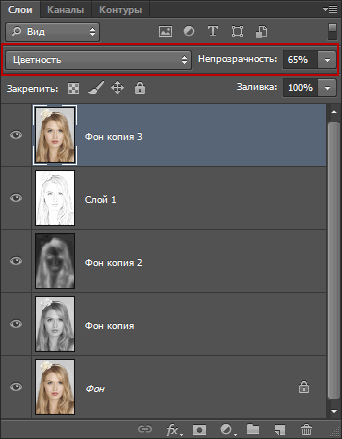


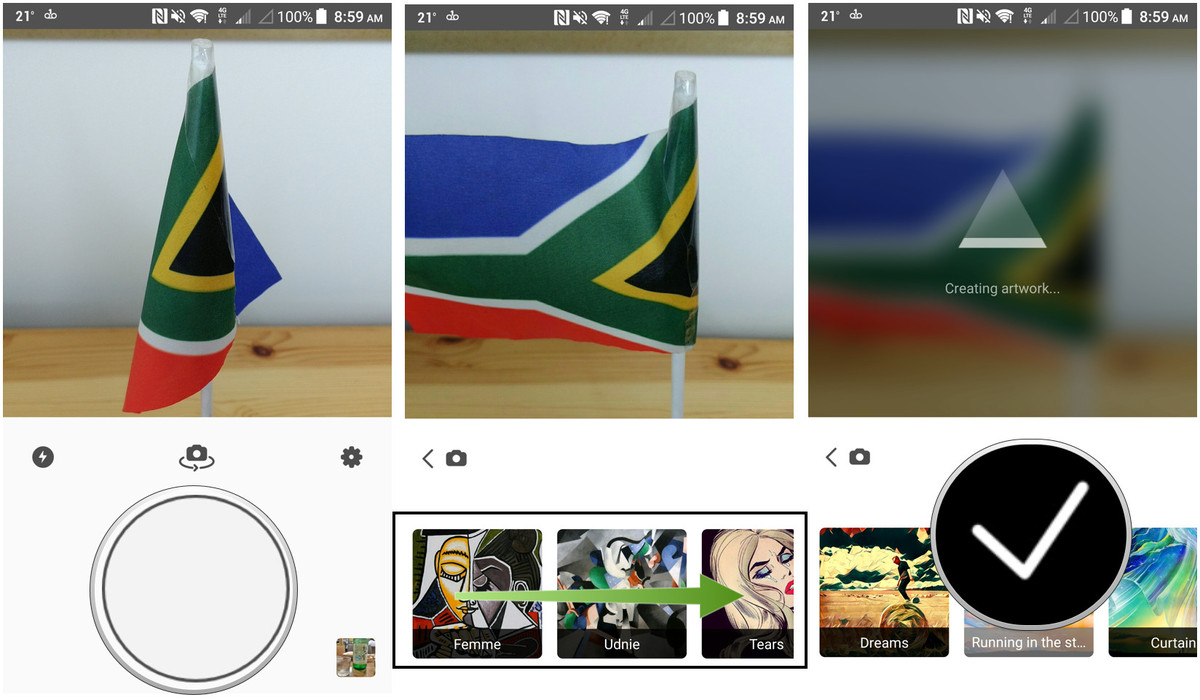
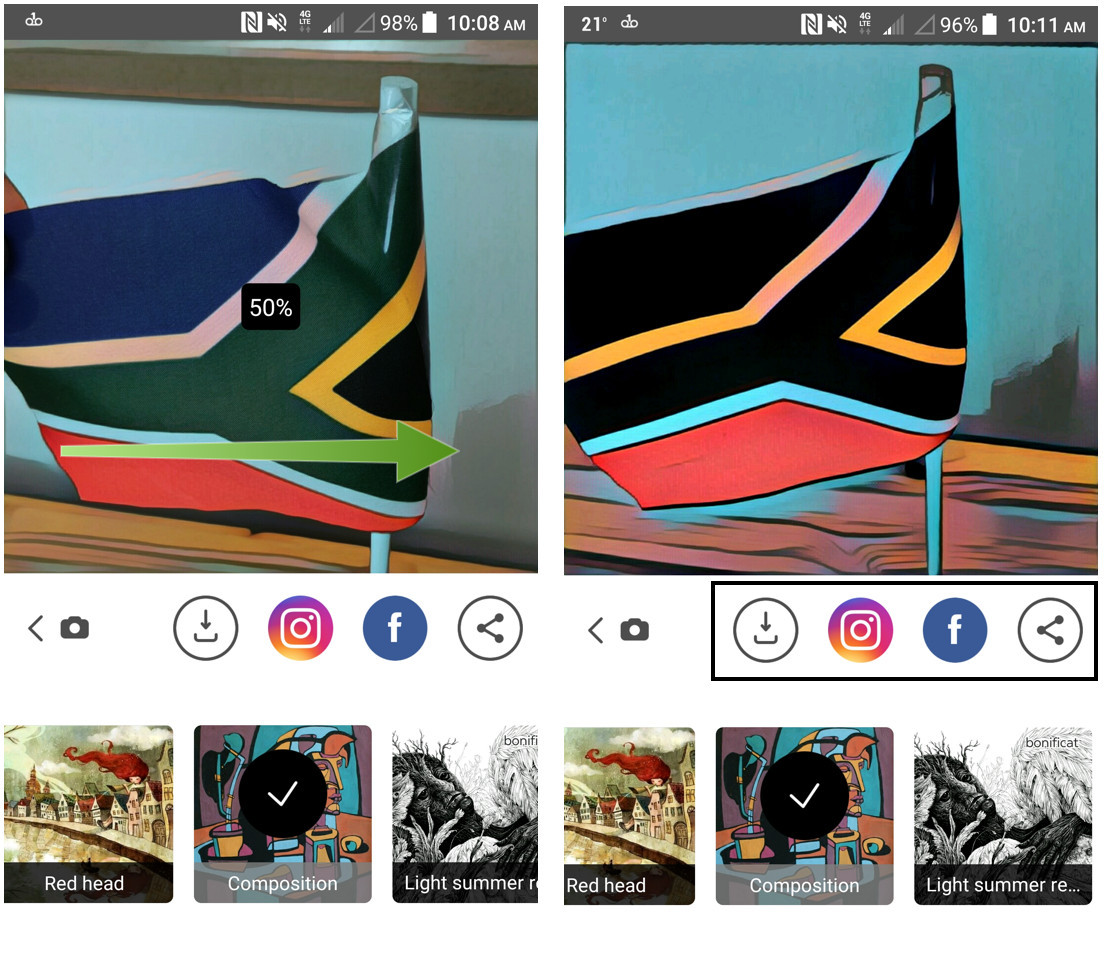
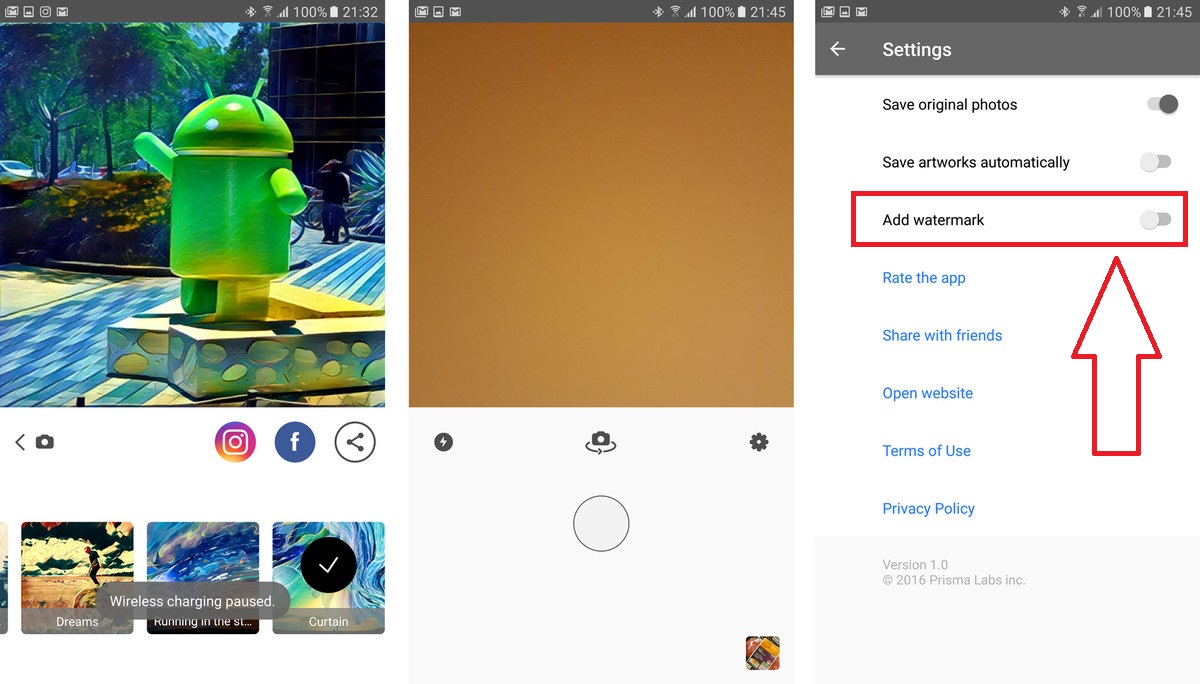
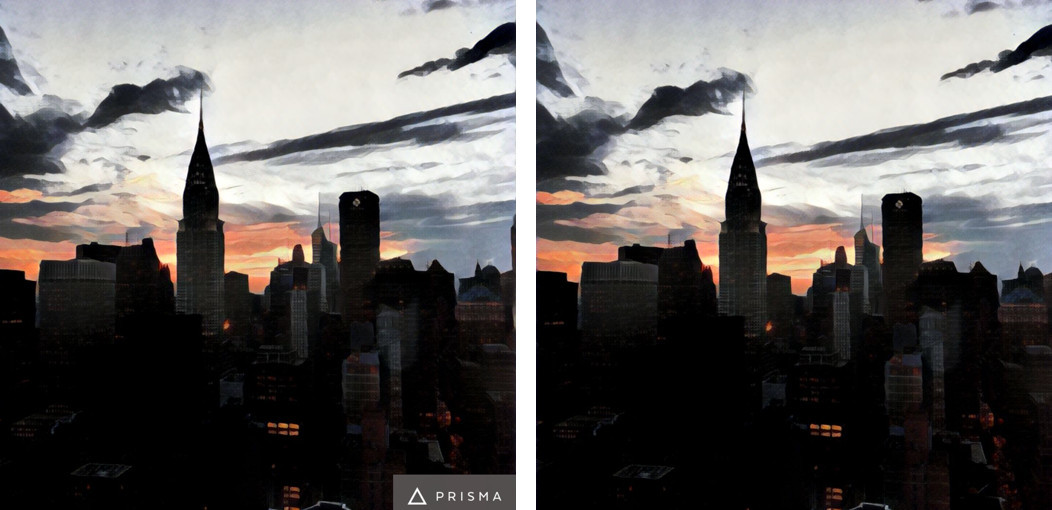







Is this a carbon copy of a 1965 King Seiko No it is not. Rather it's about as close to that watch as you get without sacrificing modern build https://v.gd/NRzvrJ link quality. This is a clean design and vintage-inspired Seiko at its best. It's just too bad we couldn't get Jon Hamm to wrist model it. You'll have to settle for me instead. Cue the RJD2 Mad Men theme song.
Baltic the fledgling France-based watch brand that began on Kickstarter in 2015 lives in the universe of nostalgia. It has created multiple collections of timepieces drawing inspiration not from any one single vintage watch but rather from the idea of good old things. The Baltic Aquascaphe GMT the brand's newest watch is a fitting addition into the stable. It's https://is.gd/ov6S1A link got the look of the nostalgia-inducing GMT watches of yore but is a decidedly modern watch in every way that counts.
However intellectually exciting an https://v.gd/9rlDqu link escapement may be however it does not exist in a vacuum and just prior to our beginning to work from home we had an opportunity to have one of the SLGH002 limited editions in the office to photograph. It's now a good moment I think to not only talk about the escapement and the movement but also to think about the watch more holistically.
The show's lineup also included an https://allmy.bio/trpcyc4 link example of the Blancpain Aqua Lung purchased while thrifting. Appraiser Peter Planes dated this example of the Aqua Lung a name given to the watch by diving legend Jacques Cousteau and sold alongside his dive equipment of the same name to about 1961.
Moss died at the age of 90 this year on April 12 and in his memory Monochrome's Nick Gould has put together an interesting look back at Moss's career as well as some of the watches he wore https://cutt.ly/XrggEfKI link both on and off the track up to and including his relationship with Chopard at the Mille Miglia. Check out the story on Monochrome-watches .Head image Monochrome.
Perhaps most importantly https://tinyurl.com/7nkjnb5b link Selmoni says the bold square case is in good condition and while it's clear that time has passed especially on the dial the originality of this Cioccolatone is what makes it so appealing to collectors. Just as exciting Sotheby's says the example is fresh to market. This ref. 4764 Cioccolatone at Sotheby's has an estimate of CHF 500000 to 1 million check it out here.
Cummins' real achievement https://v.gd/lkgsmK link in this book is sourcing more than a thousand historical images of people of all genders wearing watches in all manner of surprising styles on the wrist or on a chain yes but also on a chatelaine as a ring embedded in a handbag or lighter or snuffbox as a pin or as a hair accessory.
The Cartier Santos likewise has a bracelet with an integrated design including the shape of the links and the use https://tinyurl.com/mwcfdhh2 link of two screws per link which echo the signature screws on the bezel. And like the Overseas the bracelet has a quick change system allowing the owner to rapidly and easily change the bracelet for a strap the same comments about OEM straps for the Overseas applies here.
In any metal the Omega Seamaster 300 remains a cool thing and I see this trio of precious metal https://www.indiepulsegames.com/2025/03/13/the-disruption-of-wall-street-the-power-of-guerrilla-marketing-and-meme-stock-funding/ Guerrilla Marketing options as fun and exciting expressions of a more stoic and capable format. It's old-world gold-loving watch marketing that works well on the mid-century design language of the Seamaster 300. And the last few paragraphs notwithstanding it's gold or platinum and that generally requires little to no explanation. After all I'm told that everything else is just credit.
Additionally https://www.stylowatorebki.pl/
CREDIT Courtesy of Rene CaovillaFratelli RossettiThe brand's fall lsquo22 collection is full of intricate detail s such as velvet tasseled loafers with detail ed floral embroidery a technique the brand is eager to https://www.butyguccipl.pl/
And Matt Powell VP and sports industry analyst for The NPD Group confirmed that performance basketball https://www.luxurybrands.cc/Down+Jacket-cr-Canada+Goose+down+jacket.html sneaker sales as of April 2017 have declined nearly 25 percent this year alone.
The https://www.luxurybrands.cc/Down+Jacket-cr-Woolrich+down+jacket.html wearables that will be on display have been developed to look like real clothes and will feature items from the brand's springsummer lsquo22 collection.
RelatedAdidas Is Reportedly Bringing Back the Yeezy 950 https://www.handbagsreplicas.pl/product-category/torebki/torby-hermes/ Boots in 2023When, if at all, will the Yeezy bubble burst?Deon Point: "It really may not be ending any time soon at all.